小编教你PS工作区域怎么修改为3D工作区
|
PS使一款最常用的修图软件之一,它以强大的修图能力和功能的多样性而被众多用户喜欢,但是虽然用户多但是能够学会PS所有小技巧的用户却不多,今天给大家带来一篇PS操作的小技巧,如何把工作区域改成3D工作区。 方法如下 可以选择打开一张需要进行3D处理的图片。
在选项栏的右上角位置,可以看到箭头所指的选择工作区按钮。
在展开的下拉选项中可以看到基本功能处于勾选状态。
点击切换到3D功能,只是面板进行了一定的更改和置换。
点击3D面板,可以看到一些3D设置选项。
除了使用上述方式,点击窗口,找工作区,在二次菜单中可以直接选择3D。
其他工作区域的切换方法: 用PS打开任意图片 【基本功能工作区】 在菜单栏中执行:窗口-工作区-基本功能。 【图形和web工作区】 在菜单栏中执行:窗口-工作区-图形和web。 【动感工作区】 在菜单栏中执行:窗口-工作区-动感。 【绘画工作区】 在菜单栏中执行:窗口-工作区-绘画。 【摄影工作区】 在菜单栏中执行:窗口-工作区-摄影。 如果对于PS自带的工作区不满意的话,PS还提供了“新建工作区”功能。 以上就是关于ps基本功能修改为3D工作区的方法,希望大家喜欢哦。 |
- 上一篇
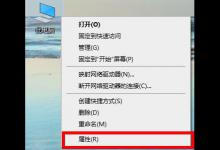
小编分享Win10系统2004显卡驱动提示错误怎么办
我们如果重装系统安装的是纯净版的系统的话,就需要自己安装各种驱动才能使电脑正常运行,有的用户发现安装了2004显卡驱动以后,会显示错误,那遇到这种问题怎么处理呢,可以看以下关于2004显卡提示错误的解决方法。解决办法如下1、右击此电脑,选择
- 下一篇

小编教你Win11哪个版本好(windows10和windows11哪个好)
Win11系统是2021年微软最新发布的新一代操作系统,Win11系统也有好几个版本,每个版本适合不一样的用户,只有最适合的版本,大家可以根据自己的需求来选择最适合自己的版本就行,Windows11镜像_Win11系统体验版_Win11正式版官网下载Windows11(MultipleEditions)(x64),一般我们选择专业版即可。主要是面向消费者和个人PC用户的电脑系统版本,

